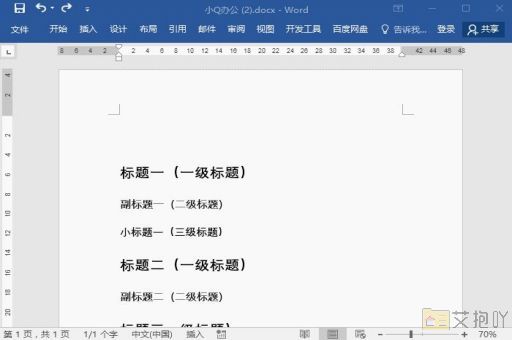怎么删除空白页word中间页
删除word文档中的空白页可能会因为空格、分页符、段落间距等原因导致,以下是详细的步骤:

1. 打开你的word文档,找到需要删除的空白页。
2. 如果空白页是由大量的回车或空格造成的,你可以按住“ctrl + h”键,调出查找和替换对话框。在“查找内容”中输入"^p^p"(代表两个段落标记),在“替换为”中输入"^p"(一个段落标记),然后点击“全部替换”,这样就可以去掉多余的段落标记,从而删除空白页。
3. 如果空白页是由分页符造成的,你可以在“开始”菜单下的“显示/隐藏编辑标记”按钮,显示出所有的格式符号。然后,在空白页上找到分页符,直接删除它即可。
4. 如果空白页是由段落间距造成的,你可以在“开始”菜单下的“段落”区域,调整段前和段后的间距,直到空白页消失。
5. 有些情况下,即使你已经去掉了所有的空格、分页符和调整了段落间距,空白页仍然存在。这可能是因为页面设置的问题。你可以选择空白页上方的一个段落,然后右键单击,选择“段落”,在弹出的对话框中,取消选中“如果定义了与下一段不同的段落格式,则在此处插入分页符”。
以上就是删除word文档中空白页的方法,希望对你有所帮助。


 上一篇
上一篇